
Ubuntu 16.04 เป็นเวอร์ชันแรกที่มีแอปซอฟต์แวร์ทดแทนใหม่ GNOME Software และมีบั๊กที่หยุดแสดงอยู่แล้ว ขณะนี้ใน Ubuntu 16.04 ไม่สามารถติดตั้งแอปพลิเคชันของบุคคลที่สามโดยใช้แอปซอฟต์แวร์ได้
ขั้นตอนที่ผิดพลาดนี้เป็นเพียงชั่วคราวเนื่องจาก Canonical กำลังทำงานอย่างหนักในการแก้ไขปัญหา ในระหว่างนี้ต่อไปนี้เป็นวิธีติดตั้งไฟล์ DEB โดยไม่ต้องใช้แอปซอฟต์แวร์
โซลูชันกราฟิก: GDEBI
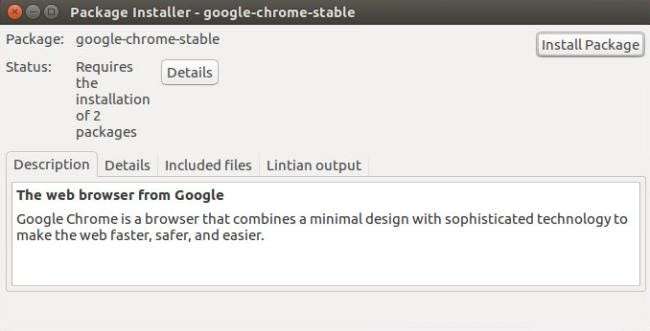
GDebi Package Installer เป็นโซลูชันกราฟิกที่จะช่วยเสริมแอปซอฟต์แวร์โดยการติดตั้งไฟล์. deb ที่เก็บไว้ในคอมพิวเตอร์ของคุณ GDebi เป็นเครื่องมือการติดตั้งที่ยอดเยี่ยมในแบบของตัวเองซึ่งมีกระบวนการที่คล่องตัวพร้อมการเข้าถึงที่เก็บสำหรับการแก้ปัญหาการอ้างอิง GDebi อยู่ในที่เก็บเริ่มต้นสำหรับ Ubuntu ใน 16.04 ดังนั้นเราจึงสามารถใช้แอป Ubuntu Software เพื่อติดตั้งได้ ค่อนข้างน่าขันใช่เราจะใช้ซอฟต์แวร์ Ubuntu เพื่อแก้ไขปัญหากับซอฟต์แวร์ Ubuntu
เปิดแอป Ubuntu Software และในช่องค้นหาทางด้านบนของหน้าต่างพิมพ์ "gdebi" แอปซอฟต์แวร์จะเริ่มค้นหาโดยอัตโนมัติเมื่อคุณพิมพ์ดังนั้นคุณจะเห็นผลลัพธ์ทันที เมื่อผลลัพธ์ปรากฏขึ้นคุณจะเห็นสองรายการที่เหมือนกันเกือบทั้งหมด หนึ่งในนั้นคือ GDebi เวอร์ชันมาตรฐานและอีกเวอร์ชันหนึ่งเป็นเวอร์ชันที่ปรับเปลี่ยนแล้วสำหรับใช้กับสภาพแวดล้อมเดสก์ท็อป KDE Plasma เราสามารถทำงานให้สำเร็จได้ด้วยตัวเลือกใดตัวเลือกหนึ่ง แต่ขอแนะนำให้เลือกเวอร์ชันที่ไม่ใช่ KDE ในกรณีนี้
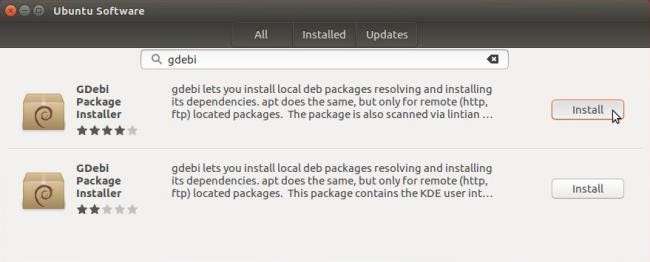
เมื่อคุณติดตั้ง GDebi แล้วให้เปิด File Manager และไปที่โฟลเดอร์ที่คุณจัดเก็บไฟล์. deb ตำแหน่งเริ่มต้นจะเป็นโฟลเดอร์ดาวน์โหลดภายในโฟลเดอร์ / home ของคุณ คลิกขวาที่ไฟล์. deb และเลือก“ GDebi Package Installer” จากเมนูย่อย“ Open With”
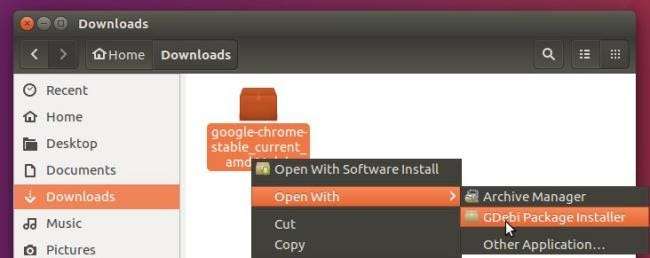
เมื่อเปิดไฟล์. deb ใน GDebi คุณจะเห็นปุ่ม“ ติดตั้งแพ็คเกจ” ที่ด้านบนขวาของหน้าต่าง เพียงคลิกปุ่มติดตั้งแพ็คเกจนี้และป้อนรหัสผ่านระบบของคุณเมื่อได้รับแจ้งให้ดำเนินการดังกล่าว ในตอนนี้ GDebi จะจัดการส่วนที่เหลือ คุณจะทราบว่าการติดตั้งเสร็จสมบูรณ์เมื่อปุ่ม "ติดตั้งแพ็กเกจ" เปลี่ยนเป็น "ลบแพ็กเกจ"
โซลูชัน Terminal: APT
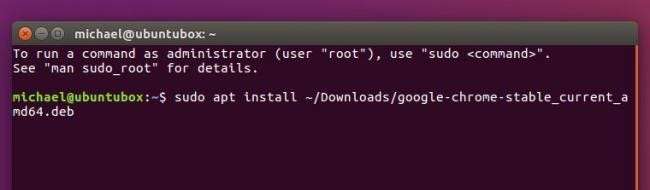
ที่เกี่ยวข้อง: ลดความซับซ้อนของการจัดการแพ็คเกจ Command-Line ด้วย APT แทน apt-get
อย่างที่คุณคาดหวังในเครื่อง Linux คุณยังสามารถใช้บรรทัดคำสั่งได้ เราได้เขียนเกี่ยวกับ ทำให้การจัดการแพ็กเกจบรรทัดคำสั่งง่ายขึ้นด้วย "apt" แทนที่จะเป็น "apt-get" ก่อนหน้านี้และนี่เป็นอีกตัวอย่างหนึ่งของวิธีที่คำสั่ง“ apt” สามารถทำให้กระบวนการง่ายขึ้น ในอดีตคุณต้องเปลี่ยนไดเร็กทอรีการทำงานเป็นโฟลเดอร์ที่มีไฟล์. deb และเรียกใช้คำสั่งแยกต่างหากสำหรับ dpkg และ apt-get อย่างไรก็ตามใน 16.04 คุณสามารถใช้คำสั่ง“ apt”:
sudo apt ติดตั้ง application.deb
สำหรับตัวอย่างที่เฉพาะเจาะจงมากขึ้นสมมติว่าคุณดาวน์โหลด. deb สำหรับ Google Chrome ไปยังไดเรกทอรีดาวน์โหลดในโฟลเดอร์ / home ของคุณ รันคำสั่งต่อไปนี้:
sudo apt ติดตั้ง ~ / ดาวน์โหลด / google-chrome-stable_current_amd64.deb
“ ~ /” เป็นสัญลักษณ์ที่เชื่อมโยงกับโฟลเดอร์บ้านของผู้ใช้ปัจจุบันโดยอัตโนมัติในกรณีของฉันมันจะเป็น“ / home / michael /”
เป็นบุคคลที่สามและฉันจะปฏิเสธหากต้องการ
Ubuntu 16.04 มาพร้อมกับบั๊กที่ค่อนข้างใหญ่ แต่วิธีแก้ปัญหานั้นค่อนข้างง่าย Canonical ได้พัฒนาไฟล์ สารละลาย สำหรับปัญหานี้ดังนั้นหวังว่าจะไม่จำเป็นต้องใช้วิธีแก้ปัญหาเหล่านี้นานเกินไป ถึงกระนั้นก็ยังสะดวกเสมอที่จะเก็บไว้ในกระเป๋าหลังของคุณหากสิ่งนี้เกิดขึ้นในอนาคต







